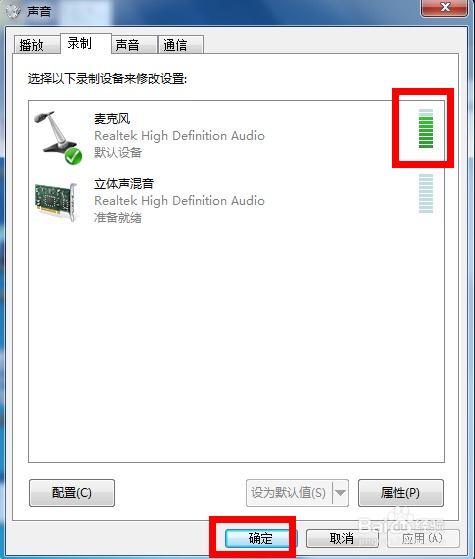系统之家w7系统麦克风没有声音的设置步骤
- 更新日期:2019-02-18 大小:860 立即下载
系统之家w7家庭版开机速度快,是入门级系统之家w7系统。据调查不少用户在使用中都碰到了系统之家w7系统麦克风没有声音的问题。面对系统之家w7系统麦克风没有声音这样的小问题,我们该如何解决呢?不经常使用电脑的朋友对于系统之家w7系统麦克风没有声音的问题可能会无从下手。但对于电脑专业人员来说解决办法就很简单了:桌面右键点击计算机,选择属性,在计算机属性页面选择设备管理器!看了这些简单操作,你是不是已经掌握了系统之家w7系统的一些使用技巧了呢?如果还有什么不明白的地方,那就请继续学习下面分享给大家的关于系统之家w7系统麦克风没有声音的问题的具体步骤方法吧。
一、声卡驱动问题
1: 桌面右键点击计算机,选择属性,如下图所示!
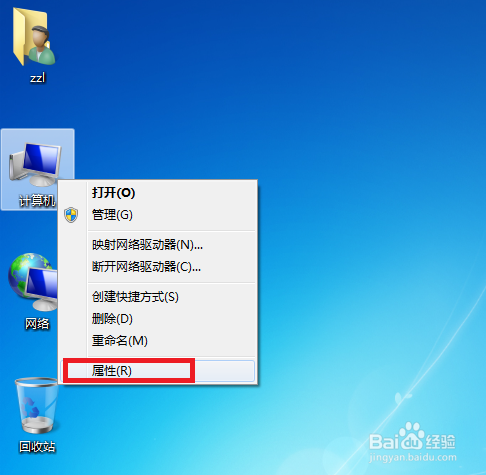
2: 在计算机属性页面选择设备管理器!如下图所示!
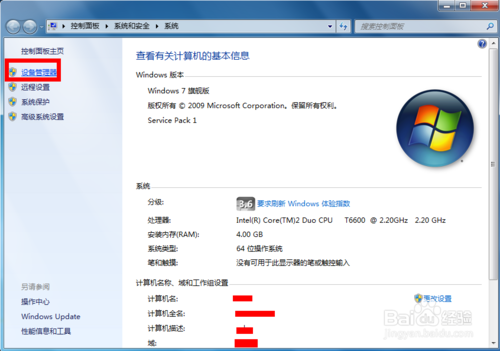
3: 在设备管理器中查看声卡驱动是否正常,如果有问题的话,驱动前面会有一个黄色的感叹号,那么我们重新更新一下驱动就可以了!若果不会更新的话,可以使用第三方工具更新声卡驱动
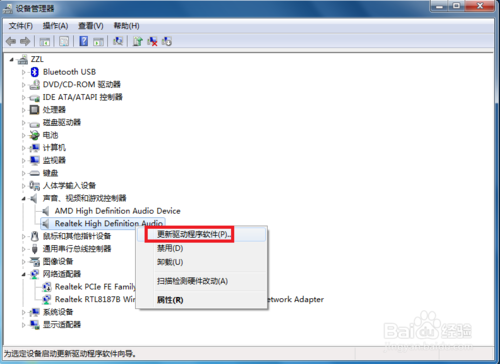
二、电脑设置问题
1: 点击开始菜单,选择控制面板进入!如下图所示!
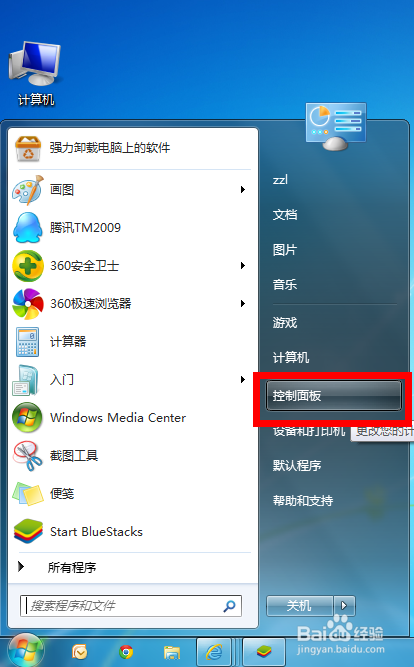
2: 在控制面板页面选择“硬件和声音”,如下图所示!
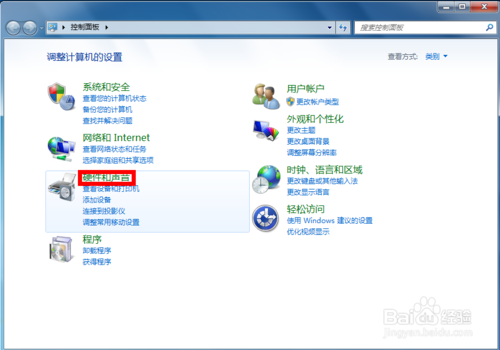
3: 在硬件与声音页面点击“管理音频设备”,如下图所示!
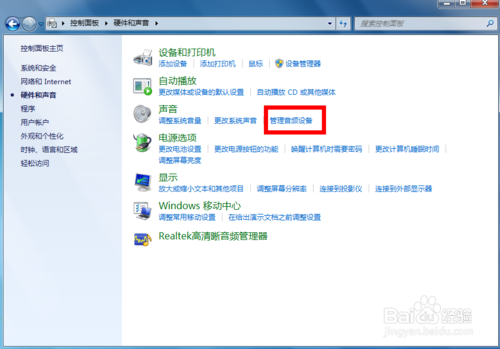
4: 在声音选项卡选择录制,在录制界面,右键单击麦克风,然后选择启用,如下图所示!
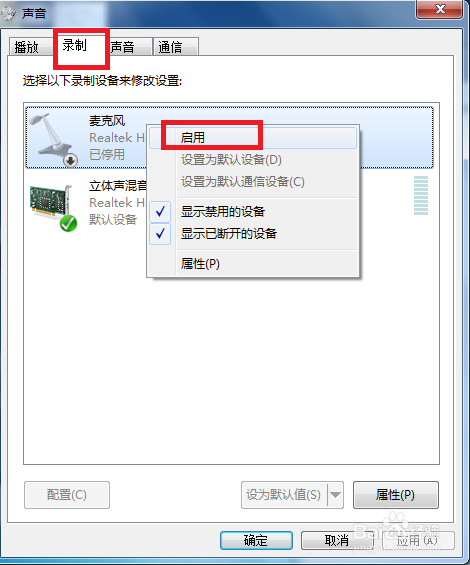
5: 成功启用后,对着麦克风喊话,声音标示会上下变化,如下图所示,正常化后点击确定按钮即可!